
Ta programska oprema bo popravila pogoste napake računalnika, vas zaščitila pred izgubo datotek, zlonamerno programsko opremo, okvaro strojne opreme in optimizirala vaš računalnik za največjo zmogljivost. Zdaj odpravite težave z računalnikom in odstranite viruse v treh preprostih korakih:
- Prenesite orodje za popravilo računalnika Restoro ki je priložen patentiranim tehnologijam (patent na voljo tukaj).
- Kliknite Zaženite optično branje najti težave s sistemom Windows, ki bi lahko povzročale težave z računalnikom.
- Kliknite Popravi vse za odpravljanje težav, ki vplivajo na varnost in delovanje vašega računalnika
- Restoro je prenesel 0 bralci ta mesec.
Koš je del sistema Windows že od najzgodnejših različic in čeprav se je videz koša z leti morda spremenil, je njegova funkcionalnost ostala enaka Windows 10. Ker je koš za smeti temeljno orodje sistema Windows 10 in vseh drugih različic sistema Windows, smo se odločili za poglobljeno analizo tega orodja.
Kaj je koš za smeti in kako deluje v sistemu Windows 10?
Kot smo že omenili, Koš za smeti ni nova funkcija sistema Windows 10 in deluje enako kot v prejšnjih različicah sistema Windows. Ko izbrišete določeno datoteko, se datoteka dejansko ne izbriše s trdega diska, temveč se premakne v vaš Recycle In tudi če ga ne morete uporabljati, medtem ko se nahaja v košu, ga lahko kadar koli enostavno obnovite na prvotno mesto čas.
Od premikanja datotek v Koš za smeti jih dejansko ne izbriše, še vedno bodo zasedle isti prostor na vašem trdem disku. Če želite trajno izbrisati datoteko ali mapo iz računalnika, lahko to storite tako, da sledite tem korakom:
- Poiščite datoteko, ki jo želite odstraniti, in desni klik to.
-
Pritisnite in držite Shift na tipkovnici in izberite Izbriši v meniju.
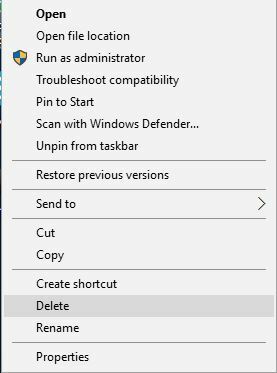
- Videlo bi se okno z vprašanjem, ali želite trajno odstraniti to datoteko ali mapo.
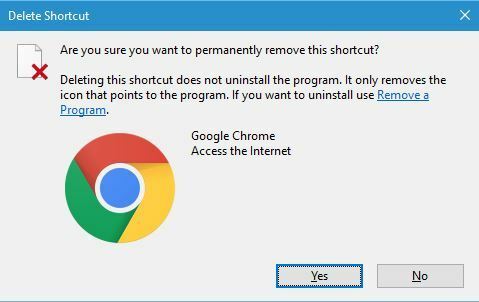
- Kliknite Da za trajno odstranitev datoteke.
Če uporabite to metodo, vaše datoteke ne bodo na voljo v košu, zato jih ne boste mogli obnoviti, zato imejte to v mislih. Lahko pa tudi posamezne datoteke iz koša izbrišete, da jih trajno odstranite. Če želite to narediti, sledite tem korakom:
- Odprto Koš za smeti.
- Poiščite datoteko, ki jo želite odstraniti, in desni klik to. Izberite Izbriši v meniju.
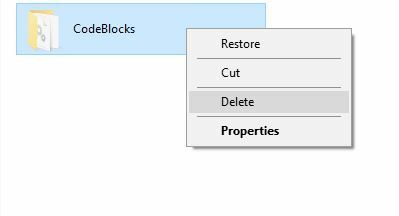
- Morali bi videti potrditveno pogovorno okno, kliknite Da da trajno odstranite določeno datoteko ali mapo.
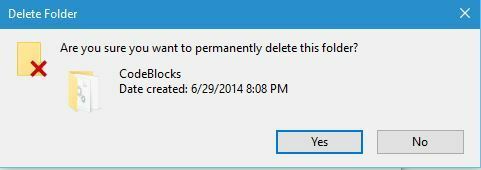
Če želite trajno izbrisati vse datoteke in mape iz koša, lahko storite naslednje:
-
Z desno miškino tipko kliknite Koš in izberite Prazen koš. Ko se prikaže potrditveno pogovorno okno, kliknite Da.
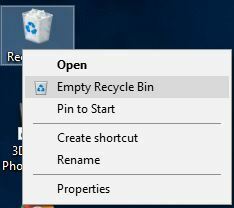
-
Neobvezno: Vse datoteke lahko tudi izbrišete tako, da odprete koš, z desno miškino tipko kliknete prazen prostor in izberete Prazen koš v meniju.
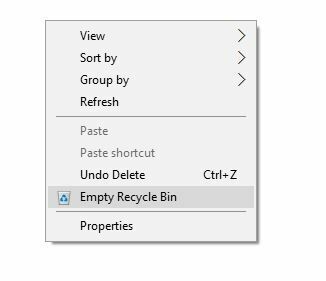
- PREBERITE TUDI: Hiter nasvet: obnovite izbrisane datoteke iz OneDrive
Zaženite sistemsko skeniranje, da odkrijete morebitne napake

Prenesite Restoro
Orodje za popravilo računalnika

Kliknite Zaženite optično branje najti težave s sistemom Windows.

Kliknite Popravi vse odpraviti težave s patentiranimi tehnologijami.
Zaženite optično branje računalnika z orodjem za popravilo Restoro in poiščite napake, ki povzročajo varnostne težave in upočasnitve. Po končanem skeniranju bo postopek popravljanja poškodovane datoteke zamenjal s svežimi datotekami in komponentami sistema Windows.
Zdaj, ko veste, kako trajno izbrisati datoteke iz koša, poglejmo, kako jih lahko obnovite. Če želite določeno datoteko obnoviti na prvotno mesto, morate storiti naslednje:
- Odprite koš in poiščite datoteko, ki jo želite obnoviti.
- Z desno miškino tipko kliknite datoteko in izberite Obnovi v meniju.
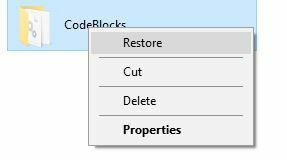
-
Neobvezno: Izberete lahko tudi datoteko, ki jo želite obnoviti, in kliknite Upravljaj meni in izberite Obnovite izbrane predmete. Če želite, lahko tudi obnovite vse datoteke iz koša, tako da izberete Obnovite vse predmete v meniju Upravljanje.
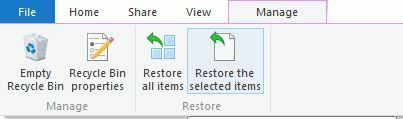
Kot smo že omenili, se datoteke v košu ne izbrišejo iz računalnika in še vedno zavzamejo določeno količino prostora. Če želite povečati količino prostora, ki ga za vsako particijo trdega diska porabi koš, lahko to storite tako, da sledite tem korakom:
-
Desni klik Ikono koša in kliknite na Lastnosti.
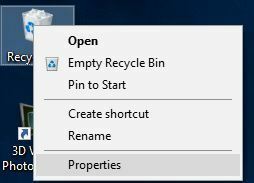
- Ko se odpre okno z lastnostmi, lahko s spreminjanjem datoteke izberete, koliko prostora bo za posamezno particijo uporabljal koš Največja velikost (MB) vrednost.

Če izbrisanih datotek ne želite shraniti v koš, jih lahko trajno izbrišete, ne da bi jih premaknili v koš. Upoštevajte, da bo ta možnost vaše datoteke trajno izbrisala in privzeto ta možnost ne uporablja potrditvenega pogovornega okna, zato bodite zelo previdni, če jo boste uporabljali. Če želite omogočiti to možnost, naredite naslednje:
- Odprite Lastnosti koša.
- Izberite particijo trdega diska in izberite Datotek ne premikajte v koš. Datoteke takoj odstranite, ko jih izbrišete. Upoštevajte, da lahko izberete, da se datoteke z ene particije trajno izbrišejo, medtem ko lahko datoteke z druge particije nastavite tako, da se premaknete v koš, ko izberete možnost Izbriši.
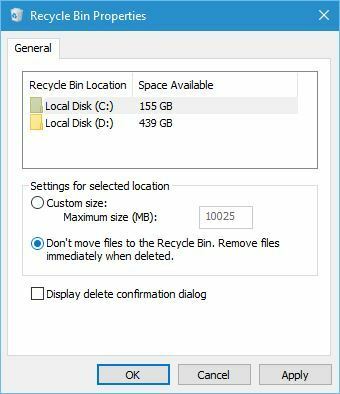
-
Opaziti: Windows 10 vam privzeto ne pošlje potrditvenega sporočila, ko izberete izbris določene datoteke ali mape, torej če če omogočite možnost trajnega brisanja datotek, ne da bi jih premaknili v koš, boste morda pomotoma odstranili pomembne datotek. Da se to ne bi zgodilo, preverite Prikaz možnosti pogovornega okna za potrditev brisanja.
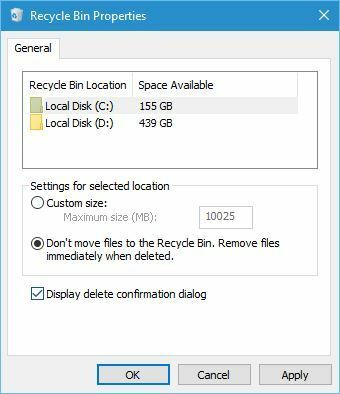
- Kliknite Prijavite se in v redu da shranite spremembe.
Ker vsaka datoteka, ki se premakne v koš, še vedno zavzame prostor na trdem disku, je vedno dobro občasno očistiti koš v če želite prihraniti nekaj prostora in če želite trajno izbrisati datoteko iz računalnika, lahko to storite tako, da sledite enemu od več načinov, ki smo jih omenili nad.
Koš je ključna sestavina vsakega operacijskega sistema Windows, zato je pomembno, da to storite vemo, kako ga pravilno uporabljati, in upamo, da vam je naš vodnik mislil nekaj o recikliranju Bin.
- PREBERITE TUDI: Popravek: točka obnovitve ne deluje v sistemu Windows 10
 Še vedno imate težave?Popravite jih s tem orodjem:
Še vedno imate težave?Popravite jih s tem orodjem:
- Prenesite to orodje za popravilo računalnika ocenjeno z odlično na TrustPilot.com (prenos se začne na tej strani).
- Kliknite Zaženite optično branje najti težave s sistemom Windows, ki bi lahko povzročale težave z računalnikom.
- Kliknite Popravi vse odpraviti težave s patentiranimi tehnologijami (Ekskluzivni popust za naše bralce).
Restoro je prenesel 0 bralci ta mesec.


